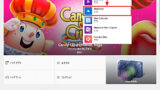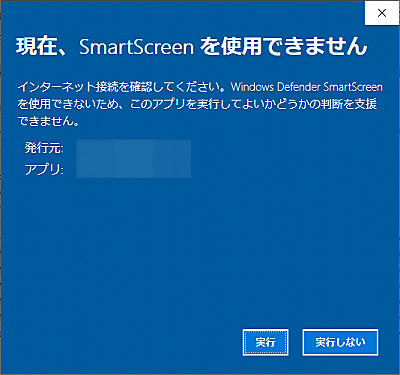
Windows 10 などでは、より安全にファイルの実行ができるようになりました。ここでは、ファイルを実行しようとした際に表示される画面について記載します。
「~SmartScreen を使用できません」と表示された場合
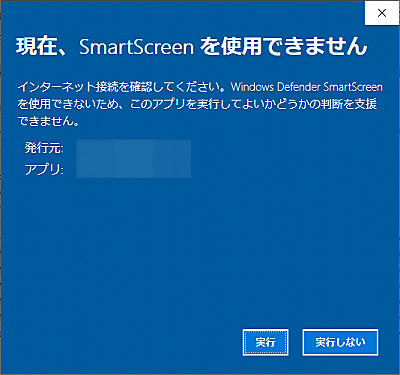
現在、SmartScreen を使用できません
インターネット接続を確認してください。Windows Defender SmartScreen を使用できないため、このアプリを実行してよいかどうかの判断を支援できません。
Windows Defender SmartScreen (うぃんどうず でぃふぇんだー すまーと すくりーん) は、実行しようとしているファイルが安全かどうかを調べてくれる機能です。
実行しようとしているファイルの安全性を確認するためにはインターネット接続が必要ですが、システム全体または Windows Defender SmartScreen がインターネットに接続できない場合に表示されます。
主な選択肢は次のとおりです:
- [実行しない]をクリックしてファイルの実行を一旦終了し、インターネット接続を確認してから、もう一度ファイルを実行する (推奨)
- SmartScreen による安全確認を使用せず、[実行]をクリックして実行を継続する (非推奨)
「~Microsoft Store からインストール~」と表示された場合
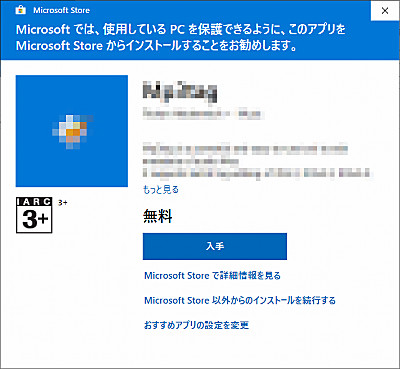
Microsoft では、使用している PC を保護できるように、このアプリを Microsoft Store からインストールすることをお勧めします。
Windows 10 では、従来の Windows 向けソフトウェアをインストールする方法と、Microsoft Store からインストールする方法があります。
従来の方法でインストールしようとしているソフトウェアが、Microsoft Store からアプリとしてインストールできる場合、このような案内がされる場合があります。
主な選択肢は次のとおりです:
- 従来の方法でのインストールを中止し、[入手]をクリックしてアプリ版をインストールする
- 従来の方法でのインストールを継続するので、[Microsoft Store 以外からのインストールを続行する]をクリックする
※ソフトウェアによっては、いずれか一方のみ提供されているものがあります
Microsoft Store からは様々なアプリが提供されています。Microsoft Store からアプリを見つけてインストールする方法については、次のサポート記事をご参照ください:
「~PC が保護されました」と表示された場合
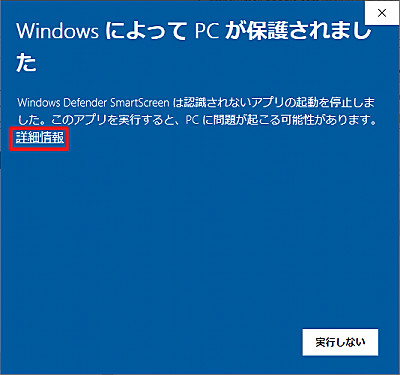
Windows によって PC が保護されました
Windows Defender SmartScreen は認識されないアプリの起動を停止しました。このアプリを実行すると、PC に問題が起こる可能性があります。
Windows Defender SmartScreen (うぃんどうず でぃふぇんだー すまーと すくりーん) は、実行しようとしているファイルが安全かどうかを調べてくれる機能です。
Windows Defender SmartScreen によって安全性が確認できなかった場合に表示されます。
主な選択肢は次のとおりです:
- 安全のために[実行しない]をクリックして、実行を中止する
- 安全であることがわかっているので、[詳細情報]をクリックし、さらに[実行]をクリックして実行を継続する
※この表示は、問題のない実行ファイルであっても表示されることがありますが、実行するかは慎重にご判断ください。よくわからない場合は、実行せず、管理者や専門家にご相談ください。
注意
- 本操作例は、Windows 10 (Ver.1809) のものです
スポンサードリンク